Optimizasyon, görüntünün kalitesini korurken dosya boyutlarını azaltarak dosyaların hızlı bir şekilde yüklenmesini sağlama sürecini ifade eder.
Bir siteye yüklenmeden önce optimize edilmeyen resimler, sitenin yüklenme hızını olumsuz etkileyebilir ve ziyaretçilerin siteden ayrılmasına neden olabilir. Bu, marka yaratma ve site trafiğini artırma sürecinizde büyük bir sorundur. Dosya boyutu ve görüntü kalitesi, sayfa yükleme hızı üzerinde büyük etki yaratabilecek iki faktördür.
Bu kılavuzda
Örneğin, baskı kalitesi düşük bu görseli ele alalım. Unsplash.com‘dan indirilmiştir ve 240 DPI’da (İnç Başına Nokta Sayısı) 2048 × 1286 boyutundadır. 1,1 MB gibi büyük boyutlu bir dosyadır.

Medya Kitaplığımıza yüklemeden önce aynı görseli alıp oransal boyutu ve DPI’yı azaltalım. Aynı sonucu, gereksiz dosya büyüklüğünü azaltarak elde edeceğiz.
Görsel boyutunu küçültmenin hızlı bir yolunu arıyorsanız bunun gibi ücretsiz üçüncü taraf araçlarını kullanabilirsiniz.
Görseli optimize etmede daha fazla kontrol istiyorsanız, daha kapsamlı bir genel bakış için okumaya devam edin. Görselimizin boyutunu küçültmek için iki adet ücretsiz yazılım kullanacağız. Onları buradan indirebilirsiniz:
Görsel boyutunu küçültmek için:
- Görseli GIMP’de aç
- Araç çubuğundan Görsel‘e tıklayın, ardından Görseli Ölçekle‘yi seçin
- Görsel boyutunda genişliği 1920 piksele (veya istediğiniz genişliğe) ayarlayın
- Ölçekle’ye tıklayın
- Araç çubuğundan Dosya’yı seçin. Ardından Farklı Dışa Aktar’ı seçin
- “.jpg” ile biten dosyanızın adı
- Dışa Aktar’ı seçin
- Açılan iletişim kutusunda Kalite’yi 60 olarak değiştirin
- Gelişmiş Seçenekler‘e tıklayın.
- Alt Örneklemeyi 4:2:0 (renk dörde bölünmüş) olarak değiştirin
- Dışa Aktar’a tıklayın
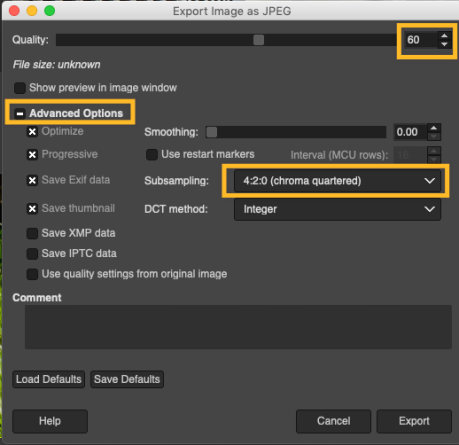
Bu ayarlar sadece iyi bir başlangıç noktasıdır. Bunları uygun gördüğünüz şekilde ayarlamaktan çekinmeyin.
İşte sonuçların bir karşılaştırması:


ImageOptim (Mac uygulaması veya web hizmeti) kullanarak dosya boyutunu daha da küçültebiliriz
ImageOptim’i açın ve her dosya türü için %60’lık bir kalite seçin:
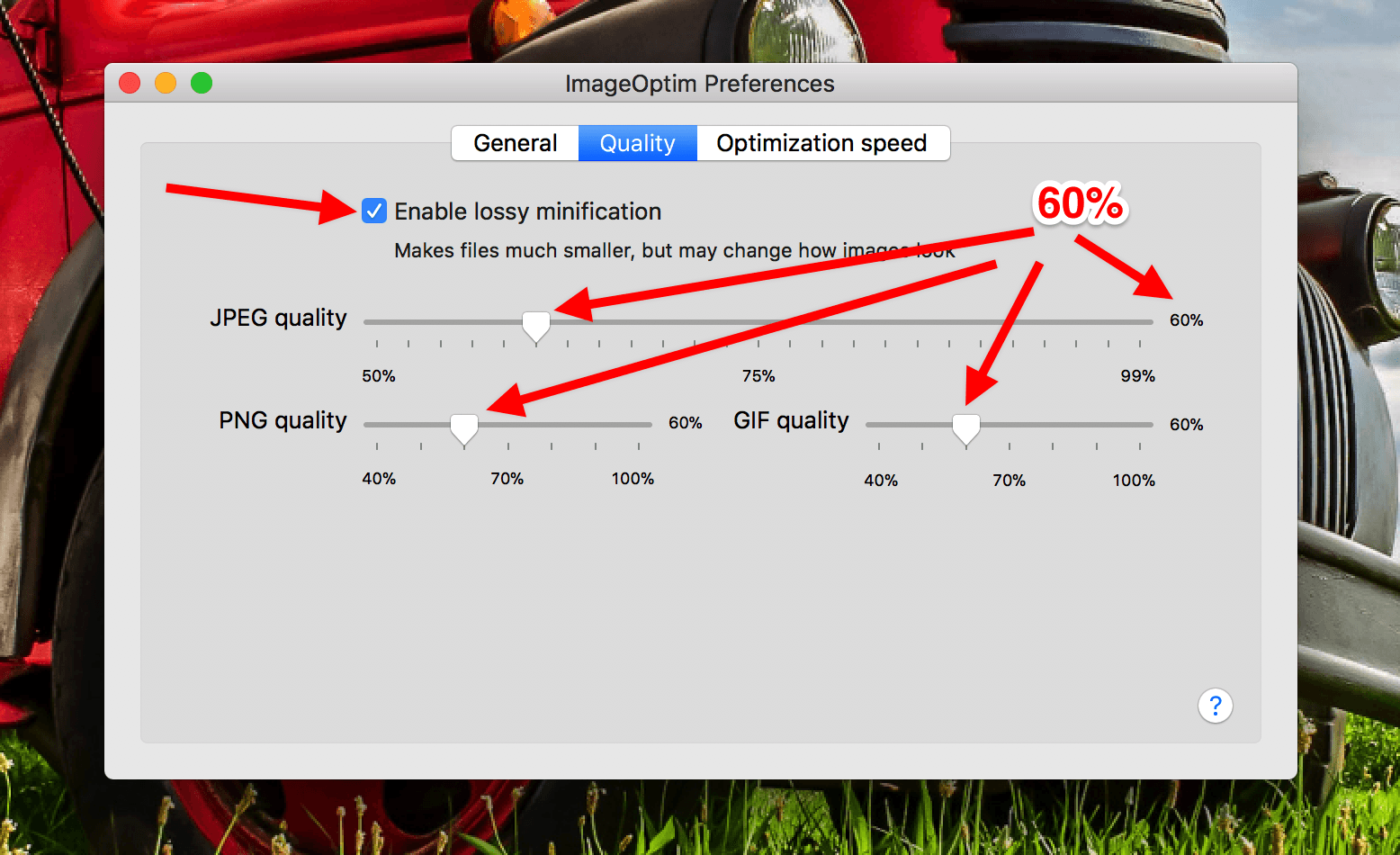
Bu ayarları ekledikten sonra, optimize etmek istediğiniz görsele sağ tıklayıp ImageOptim ile Aç‘ı seçin.
ImageOptim otomatik olarak görseli seçtiğimiz ayarlara göre indirgeyecektir.
Bu değişiklik geri alınamaz. Önceden görselin bir yedeğini aldığınızdan emin olun.
PC kullanıyorsanız görseli ImageOptim web sitesine yükleyin, optimize edilmiş dosyanın indirebileceğiniz bir sürümünü sağlayacaktır.
Web sitesi sürümü ücretsiz değildir ve aylık bir maliyeti vardır. Bununla birlikte ücretsiz, deneme amaçlı bir sürüm de vardır.
WordPress Uygulamasını kullanarak sitenizde bir şey yayınlıyorsanız, uygulamanın görüntüleri optimize etme seçeneği vardır.
iPhone’lar için WordPress uygulamasında, Maksimum Görsel Yükleme Boyutunu ayarlayabilirsiniz, böylece yüklediğiniz orijinal dosya otomatik olarak yeniden boyutlandırılır. Bu seçenek, Sitem‘e gidip sağ üstteki profil simgesine tıklayarak ve ardından Uygulama Ayarları‘nı seçerek bulunabilir.
Android için WordPress uygulamasında, sağ üst köşedeki profil simgenize tıklayın ve Uygulama Ayarları‘nı seçin. Orada, yükleme sırasında görüntüleri yeniden boyutlandırmak ve sıkıştırmak için Görselleri Optimize Et‘i etkinleştirin.

Retina ekranlar normal ekranlara göre çok daha yüksek piksel yoğunluğuna sahiptir, bu da normal piksel yoğunluğuna sahip görüntülerin bulanık görünmesine neden olabilir. Bunu önlemek için, bir Retina ekran tespit edersek görselin maksimum netlikte görüntülenmesi için iki katı boyutta sunarız. Bu yalnızca medya kitaplığınızda görünen görsel sitenizde görünen boyuttan daha büyükse işe yarar.
Blogunuzdaki maksimum ekran boyutunun iki katı olsa bile, bir görsel dosyası kameranızın kullandığı tam çözünürlükten önemli oranda daha küçük olmalıdır, böylece görsellerinizi optimize edebilir ve Retina ekranlarda iyi görünmelerini sağlayabilirsiniz.
Diğer görüntü düzenleme yazılım araçları bir grup fotoğrafı çok hızlı bir şekilde boyutlandırmak ve sıkıştırmak için kolay seçeneklere sahip olabilir. Photoshop/Paint Shop Pro gibi paketler de işe yarar, ancak aşağıdakileri içeren birkaç ücretsiz seçenek daha vardır:
Ayrıca kullanabileceğiniz web tabanlı hizmetler de vardır: